多表格数据汇总可以使用透视表,使用函数,今天office教程网分享一个通过合并计算完成多表格数据汇总方法,合并计算分为两种情况,一种情况是:多个表格类别一致数据不同,另一种情况......
2021-11-25 138 excel合并计算 excel多表格数据汇总求和
默认情况下,对excel工作表中的数据进行分类汇总后,汇总结果将自动替换原来的数据。如果希望保留原数据,并将分类汇总结果分页放置到其他excel2007工作表中,可通过下面的操作步骤实现。
1、打开需要分类汇总的工作表,然后切换到【数据】菜单选项卡。
2、单击【分组显示】选项组中的【分类汇总】下拉按钮。
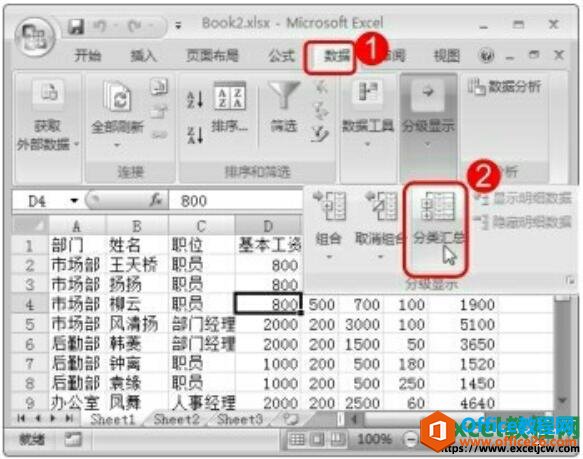
图1
3、弹出【分类汇总】对话框,单击【分类字段】下拉列表框,选择需要的分类字段。
4、单击【汇总方式】下拉列表框,在弹出的下拉列表中选择合适的汇总方式。
5、在【选定汇总项】下拉列表框中选择需要汇总的选项。
6、在下方选择【每组数据分页】复选框。
7、单击【确定】按钮。
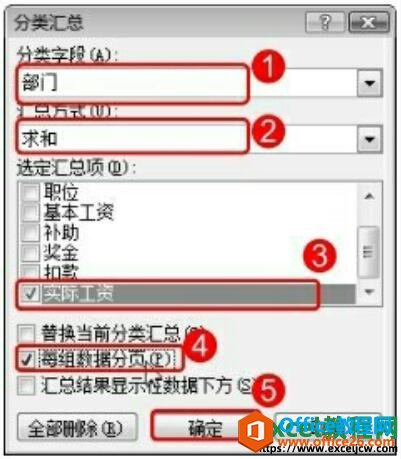
图2
8、返回excel工作表,即可看到每组汇总数据后面自动插入了一个分页线。

图3
9、若觉得效果不直观,可切换到【打印预览】视图,清晰地看到按每组数据分页显示的效果。
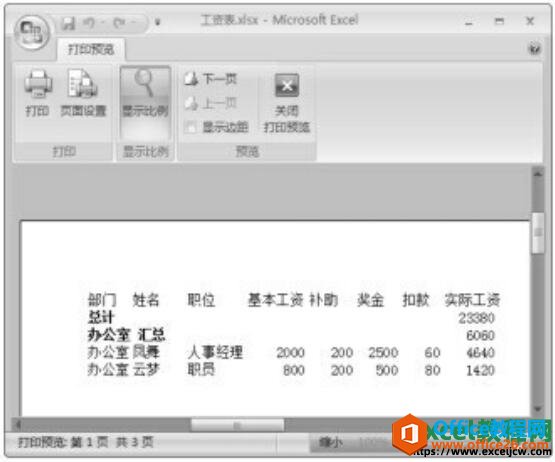
图4
默认情况下分类汇总是在原数据中操作的,如果需要恢复到汇总前的状态,可将设置的分类汇总删除,我们打开需要删除分类汇总结果的excel工作表,然后切换到【数据】菜单选项卡,单击【分组显示】选项组中的【分类汇总】下拉按钮,弹出【分类汇总】对话框,单击【全部删除】按钮即可。
相关文章

多表格数据汇总可以使用透视表,使用函数,今天office教程网分享一个通过合并计算完成多表格数据汇总方法,合并计算分为两种情况,一种情况是:多个表格类别一致数据不同,另一种情况......
2021-11-25 138 excel合并计算 excel多表格数据汇总求和

Excel图表在工作中常用主要有簇状柱形图、堆积柱形图、百分比堆积柱形图等、条形图、折线图、饼图、气泡图、雷达图等,以及多种类型图表的混合使用。不同的图表具有不同的特点,也具有......
2021-11-25 406 excel图表类型

垂直区域|水平区域|混合区域|不连接区域|填充Excel区域|移动Excel区域|拷贝EXCEL区域Excel区域是由多个单元格组成的集合。本文将会从下面的5个知识点来介绍如何使用excel区域。区域......
2021-11-25 465 Excel区域知识

Excel文件选项卡|Excel快速访问工具栏|ExcelRibbon功能区|Excel视图切换|excel行列|Excel状态栏|Excel帮助文档本节将对Excel的工作窗口中的不同组件做简要的介绍。下面逐一介绍每个窗口组件......
2021-11-25 265 Excel工作窗口

隐藏或最小化Ribbon功能区|新建excelRibbon选项卡和组|重命名Ribbon选项卡|添加Excel命令到新建组|重置excelRibbon功能区|设置Excel快速访问工具栏ExcelRibbon功能是微软Excel里最重要的功能组......
2021-11-25 328 Ribbon功能区 Ribbon功能组件